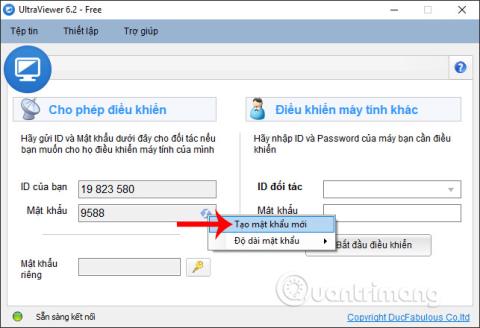For at kunne fjernstyre en computer skal brugere bruge fjernadgangssoftware til computer såsom Ultraviewer . Og for at kunne oprette forbindelse til hinanden, skal de to computere indtaste den anden persons ID og adgangskode. Efter en vellykket forbindelse er det nødvendigt at ændre adgangskoden for at sikre computeren, fordi den anden part stadig kan få adgang til din computer via det gamle ID og kodeord. Ændring af adgangskoden forhindrer andre i at fortsætte med at oprette forbindelse og styre din computer.
Selvom når vi slukker for Ultraviewer og genstarter den, vises den nye adgangskode, men du kan også ændre den umiddelbart efter, at forbindelsessessionen slutter. Artiklen nedenfor viser dig, hvordan du ændrer Ultraviewer-adgangskode.
Instruktioner til ændring af Ultraviewer-adgangskode
For at ændre Ultraviewer-adgangskoden har vi 2 forskellige måder. Du kan bruge Ultraviewers autogenererende adgangskodetilstand, eller brugere kan manuelt indstille den adgangskodetype, de vil bruge.
1. Skift automatisk adgangskode til Ultraviewer
Brugeren får adgang til Ultraviewer-kontoen. I boksen Brugeradgangskode skal du klikke på 2-vejs pilikonet og vælge Opret ny adgangskode .

2. Indstil selv din Ultraviewer-adgangskode
Vi klikker også på 2-vejs pilikonet og vælger Password length .

Viser de adgangskodeopsætningsindstillinger, du vil bruge til Ultraviewer. Indstillinger for adgangskode omfatter:
- 4 cifre: Standardadgangskoden er 4 cifre.
- 6 alfanumeriske tegn: Generer tilfældigt en adgangskode på 6 tegn, som indeholder både bogstaver og tal.
- 8 alfanumeriske tegn: Tilfældig adgangskode er 8 tegn lang, inklusive både bogstaver og tal.
- Slå tilfældig adgangskode fra: Slå generering af tilfældig adgangskode fra på Ultraviewer.

Vi vil straks se den nye adgangskode med det korrekte antal tegnsekvenser, vi har valgt.

Ændring af Ultraviewer-adgangskode er meget enkel med 2 forskellige muligheder. Vi bør ændre adgangskoden umiddelbart efter at have tilsluttet computeren for at undgå at kontrollere computeren uden din tilladelse.
Ønsker dig succes!